「Antimalware Service Executable」が重いときの対処法!
WindowsPCで「Antimalware Service Executable」というプロセスがメモリを圧迫していることがあります。「Antimalware Service Executable」が原因でメモリが重い状況の対処法について解説していきます。

目次
「Antimalware Service Executable」が重いときの対処法
Windowsパソコンでバックグラウンド処理されているプロセスのうちの1つとして「Antimalware Service Executable」というものがあります。
Antimalware Service Executableとは
まず「Antimalware Service Executable」とはどのようなものかについて確認していきます。
Windows Defenderに内蔵されているバックグラウンドプロセス
「Antimalware Service Executable」とは、Windows内のセキュリティプログラムである「Windows Defender」に組み込まれているプログラムです。Windowsセキュリティが動作中、バックグラウンドプロセスとして動いています。
停止や削除はできる?
「Antimalware ervice Executable」の停止や削除はできるのですが、Windowsセキュリティが弱くなるおそれがあります。場合によっては致命的なエラーが発生することもあるため、停止・削除する場合は覚悟の上で自己責任で行ってください。
Antimalware Service Executableが重いときの対処法
「Antimalware Service Executable」が重い場合の対処法としては停止・削除を含めいくつか存在しています。
Antimalware Service Executableを無効にする
あまり推奨しませんが「Antimalware Service Executable」を無効にする場合はレジストリの変更をします。操作を間違えるとパソコンそのものに重大な影響が及ぶことがあることを理解して利用してください。
別のウイルス対策ソフトをインストール
「Antimalware Service Executable」とは「Windows Defender」に付随したものです。これがメモリを圧迫している場合、「Windows Defender」自体の利用をやめ、別のウイルス対策ソフトをインストールすることで改善する可能性があります。
Windows Defenderを無効にする
Windows Defenderwを無効にして「Antimalware Service Executable」も含め停止する設定もできます。「Windowsセキュリティ」の設定画面で「ウイルスと脅威の防止の設定」の項目すべてをオフにして無効化します。
Antimalware Service ExecutableをWindows Defenderの除外リストに追加
Windows Defenderの除外リストに動作が重いファイルの原因を追加することで軽くできるため、「Antimalware Service Executable」のファイルにあたる「MsMpEng」を「Windows Defenderセキュリティセンター」で除外の欄へ入れます。
リアルタイム保護を一時的に無効にする
「Windowsセキュリティ」の設定で「リアルタイム保護」のスイッチをオフにすることで、一時的に「Antimalware Service Executable」を無効にすることができます。一時的にメモリを軽くしたいときなどに利用すると良いでしょう。
Windows Defenderのタスクスケジューラを変更
ウイルス対策ソフトなので、「Windows Defender」は優先的に実行されるようになっているため、この特権を解除することでメモリの使用量を軽減することができる可能性があります。
 【Windows Defender】「処置をお勧めします」メッセージの対応方法!
【Windows Defender】「処置をお勧めします」メッセージの対応方法! 【Windows Defender】ウイルススキャンの除外ファイル/フォルダーの指定方法!
【Windows Defender】ウイルススキャンの除外ファイル/フォルダーの指定方法!「Antimalware Service Executable」が重くなる原因
「Antimalware Service Executable」が重くなる原因は主に次のものです。
PCの性能が低かったり多くの処理をしている場合が多い
「Antimalware Service Executable」が重い原因としては、基本的にPCの性能や処理の多さが影響していることが高いです。
バックグラウンドでPCの脅威を継続的に監視している
セキュリティ機能の一つですので、バックグラウンドで継続的に監視している以上、パソコンの性能によっては動作がかなり遅くなる可能性があります。
CPU使用率が高い
また、他の作業でCPUを利用している場合、「Antimalware Service Executable」で利用できる余裕がなく、そのせいでPC自体の動作が遅くなることもあります。CPUの使用率についてはタスクマネージャーで確認できます。
Antimalware Service Executableが自身を問題があるプログラム
なお、不具合として「Antimalware Service Executable」が自身を問題があるプログラムとすることもあります。こちらはバグですので、その場合は改善されるのを待つしかありません。
最後に
「Antimalware Service Executable」はWindows Defenderに内蔵されているものです。別のセキュリティソフトを利用すると自動的にWindows Defenderは無効化されますので、それでの対処法も含めてこの記事を参考に対策を検討してみてください。
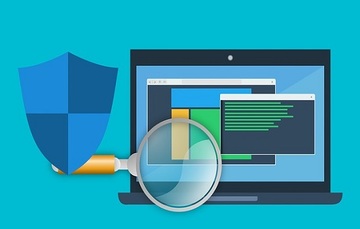 Windows Defender セキュリティセンターを無効にする方法!
Windows Defender セキュリティセンターを無効にする方法! 【Windows10】Windows Defenderを完全無効化する方法と注意点!
【Windows10】Windows Defenderを完全無効化する方法と注意点!





